携帯を使用しているとよくある事に、間違えて画像や写真を削除してしまったという事があります。 誤削除は自分で防ぐ事が難しく、特に疲れている状態や睡眠不足の状態の時に起きやすくなっています。 そのため、日常生活を送っていて誤削除の危険性が0という事はないのです。
ではどうするかという事になるのですが、携帯の画像の復元や携帯の写真の復元をする方法を用意しておく必要があります。 誤削除を防ぐ事が出来ない以上、誤削除をしても復元できるような環境を作っておく必要があるのです。
特に携帯の写真が消えたや携帯の画像が消えたという事態を引き起こすと頭がパニックになり、慌てる方が多いと思います。 復元方法さえ把握しておけば、こういった誤削除による心配をなくすことが可能になるのです。 更に、携帯の画像の復元や携帯の画像データの復元はよく行う事なので、復元方法を用意しておく事で快適に携帯電話を使用できます。
そんな携帯写真削除復元や携帯画像削除復元の方法を紹介していきます。 画像や写真の復元で最も力を発揮してくれるのはワンダーシェアのdr.fone-Androidデータ復元と呼ばれる復元ソフトで、こちらのソフトを使用する事で、Android端末を細かく復元する事が出来ます。
これから、「dr.fone-Androidデータ復元」で携帯の消えた写真・画像を復元する手順を紹介します。
コンピュータに携帯画像復元ソフト「dr.fone-Androidデータ復元」をダウンロードしてインストールして、メイン画面の「データ復元」機能をクリックします。

それから携帯電話をPCに接続しておいてください。

接続完了後、Androidスマホ上のUSBデバッグを有効にする必要があります。画面内の詳細説明に従って、設定します。

そして復元したい写真、画像を選択できたら、「次へ」をクリックしてください。

ストレージのスキャンモードを選択します。

「次へ」というボタンをクリックすると、デバイスを分析し始めます。

Androidスマホが分析された後、スキャンを自動的に開始します。

スキャン完了後、携帯の消えた画像や写真を解析して、プレビュー確認できます。「復元」をクリックすると、Android携帯の消えた写真を復元します。携帯の画像復元を進行しています。終わるまで少々お待ちください。

「復元」をクリックすると、Android携帯の消えた写真を復元します。携帯の画像復元を進行しています。終わるまで少々お待ちください。
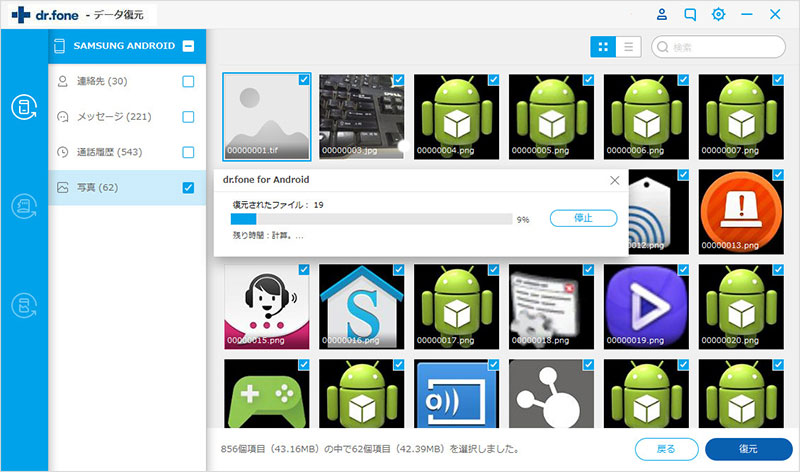
この携帯画像復元ソフトは本格的な使用をするには製品番にする必要がありますが、無料にはない安心感を提供してくれます。 操作も簡単ですが、何より短時間で出来るという魅力を持っています。初心者で余り操作が分からない方や時間をかけたくない方にとって魅力的なソフトとなっています。
紹介したソフトは誰でも簡単使用できるので、もしもの時のために用意しておくとより楽しく携帯電話を使用できます。 携帯で削除した画像を復元出来ると、携帯の画像の復元が楽しくなるので、携帯自体を楽しむことが可能です。 これから携帯の画像や写真復元を考えている方はワンダーシェアのdr.fone-Androidデータ復元を使用する事をお勧めします。

世界初のAndroidスマートフォンとタブレットデータ復元ソフト
akira
編集